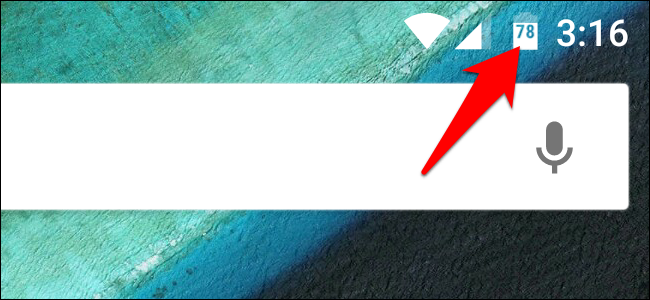
Neste dia e época de bateria fraca, é extremamente importante ficar de olho no seu uso. Infelizmente, o Android não mostra exatamente a quantidade de bateria restante – apenas um gráfico vago. Veja como adicionar uma porcentagem mais exata a esse ícone.
Você sempre pode ver a porcentagem de sua bateria arrastando a barra de notificação para baixo duas vezes, mas isso não fornece exatamente um monitoramento “de relance”. Você pode habilitar a porcentagem de bateria sempre ligada no Android 6.0 Marshmallow com uma configuração um pouco oculta e no 4.4 KitKat e 5.0 Lollipop com uma configuração muito oculta.
Como mostrar a porcentagem da bateria no Android Marshmallow
Para ativar esse recurso no Marshmallow, você precisará habilitar o “Sintonizador de IU do sistema” do Marshmallow, que dá acesso a algumas configurações ocultas.
Puxe para baixo a aba de notificação e, em seguida, puxe-a uma segunda vez para mostrar o painel Configurações rápidas. (Você também pode puxar a aba de notificação para baixo com dois dedos para revelar este painel.) Encontre a engrenagem de configurações na parte superior.
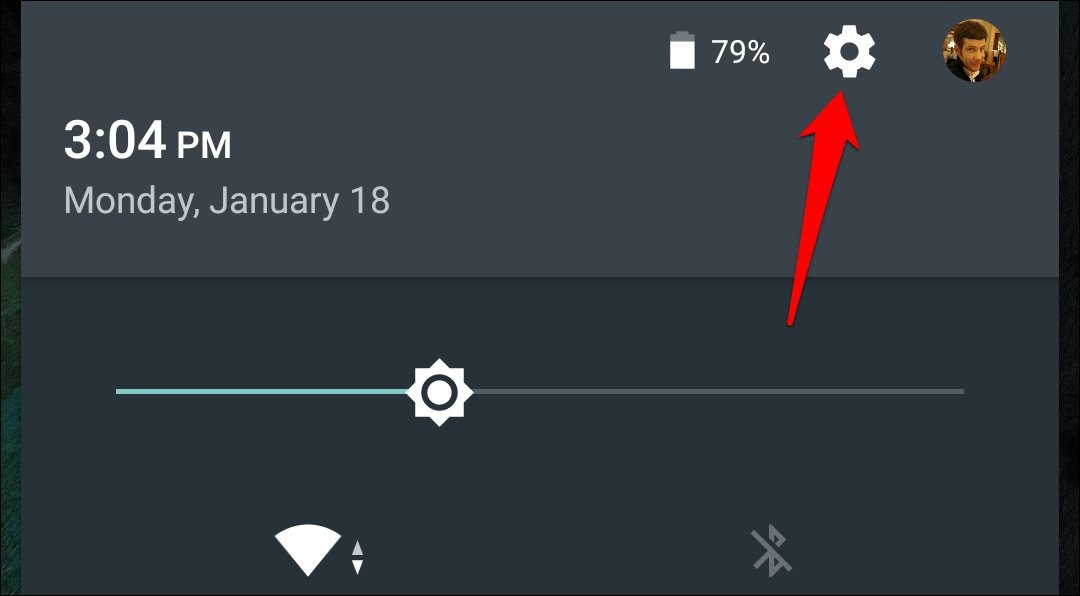
Mantenha este ícone de engrenagem pressionado por alguns segundos até que ele comece a girar. Solte o dedo e você verá um pop-up informando que o Sintonizador de IU do sistema foi ativado.
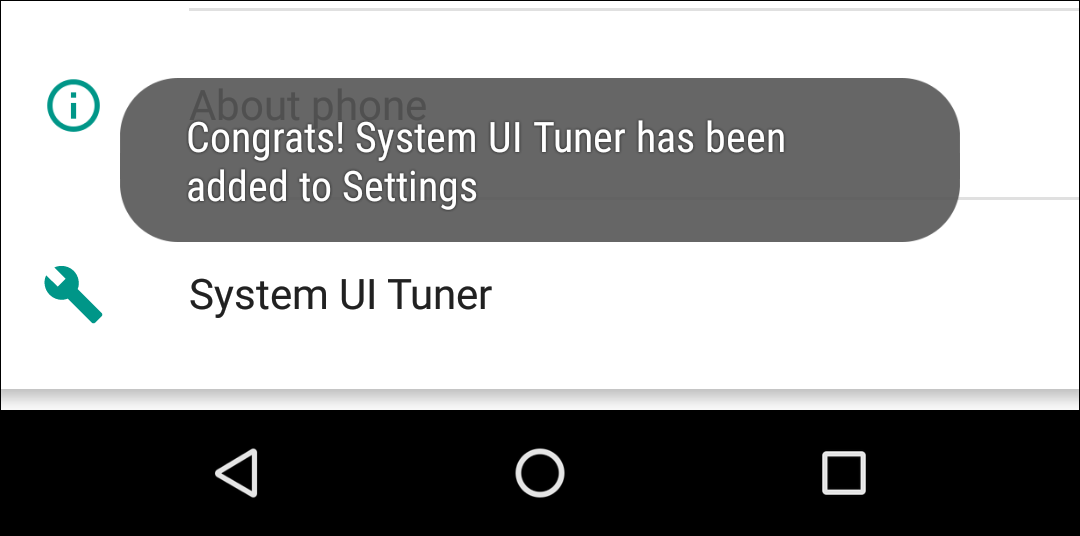
Toque na opção System UI Tuner na janela Settings que aparece e aceite o aviso que aparece.
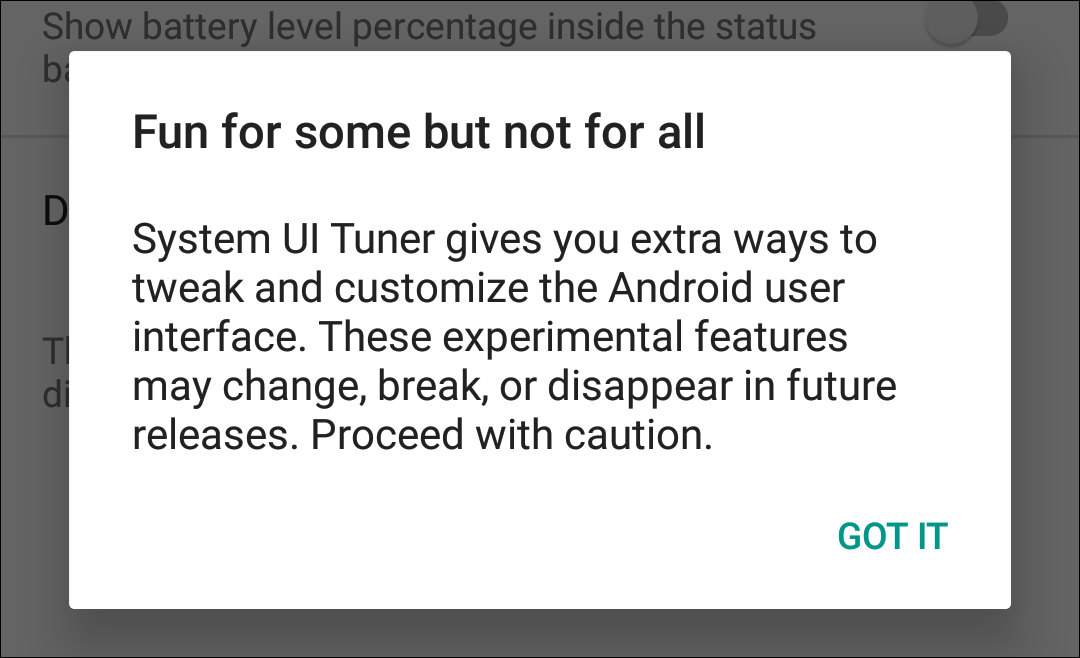
Na página System UI Tuner, ative “Mostrar porcentagem de bateria incorporada”. O ícone da bateria agora exibirá seu nível de carga o tempo todo.
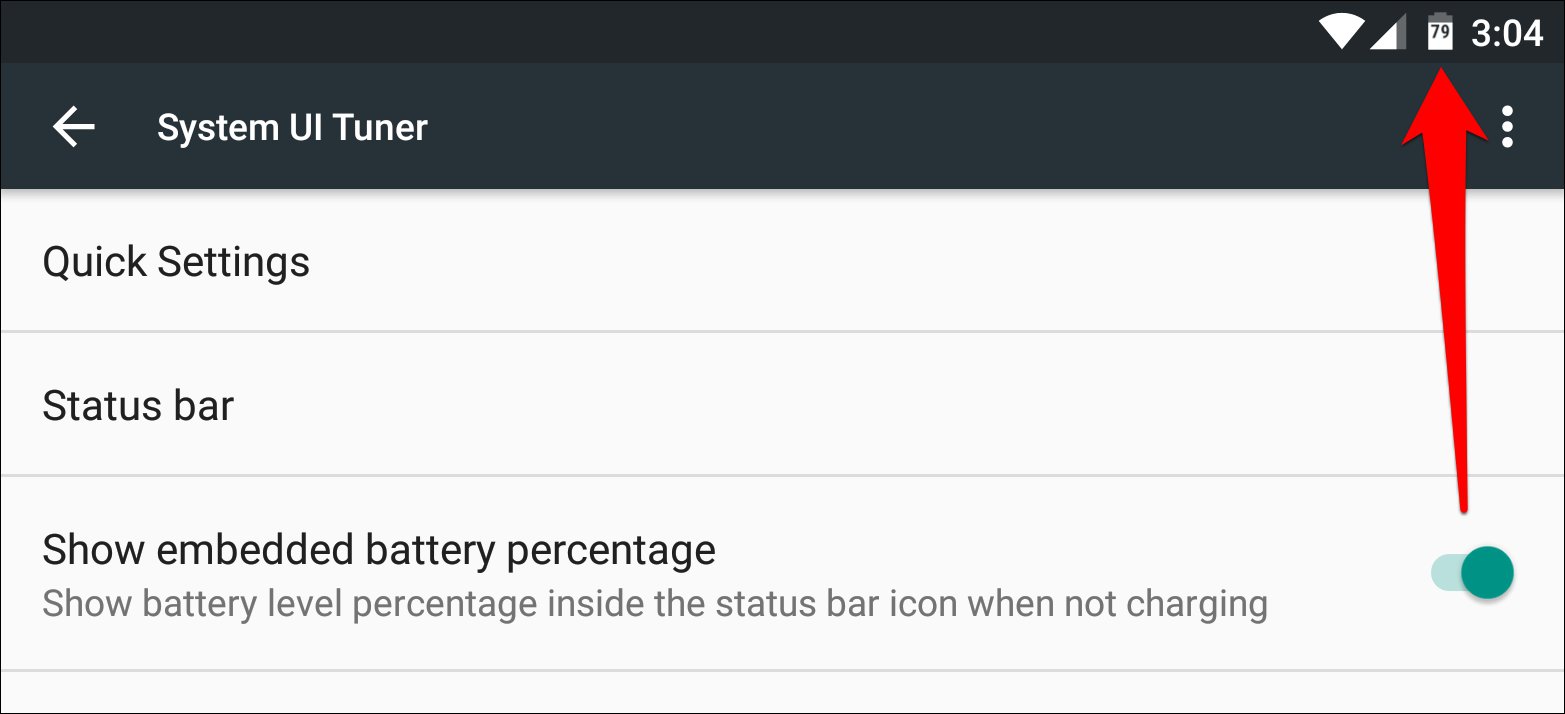
Como mostrar a porcentagem da bateria no Android KitKat e Lollipop
KitKat e Lollipop, na verdade, têm esse recurso integrado, mas a configuração é ainda mais oculta. Na verdade, a configuração não existe! A única maneira de desativá-lo é com alguns comandos ADB ou com o aplicativo Battery Percent Enabler da Google Play Store. Você não precisa ter acesso root ou qualquer coisa para usar isso, então a maioria dos telefones KitKat e Lollipop devem achar que funciona com as instruções abaixo.
Abra a Google Play Store no seu telefone (ou vá para a Google Play Store no navegador do seu computador) e pesquise o Battery Percent Enabler. Selecione o aplicativo “kroegerama” (existem alguns aplicativos com o mesmo nome).
Você também pode clicar neste link para ir direto para a página do Battery Percent Enabler no seu computador ou telefone.
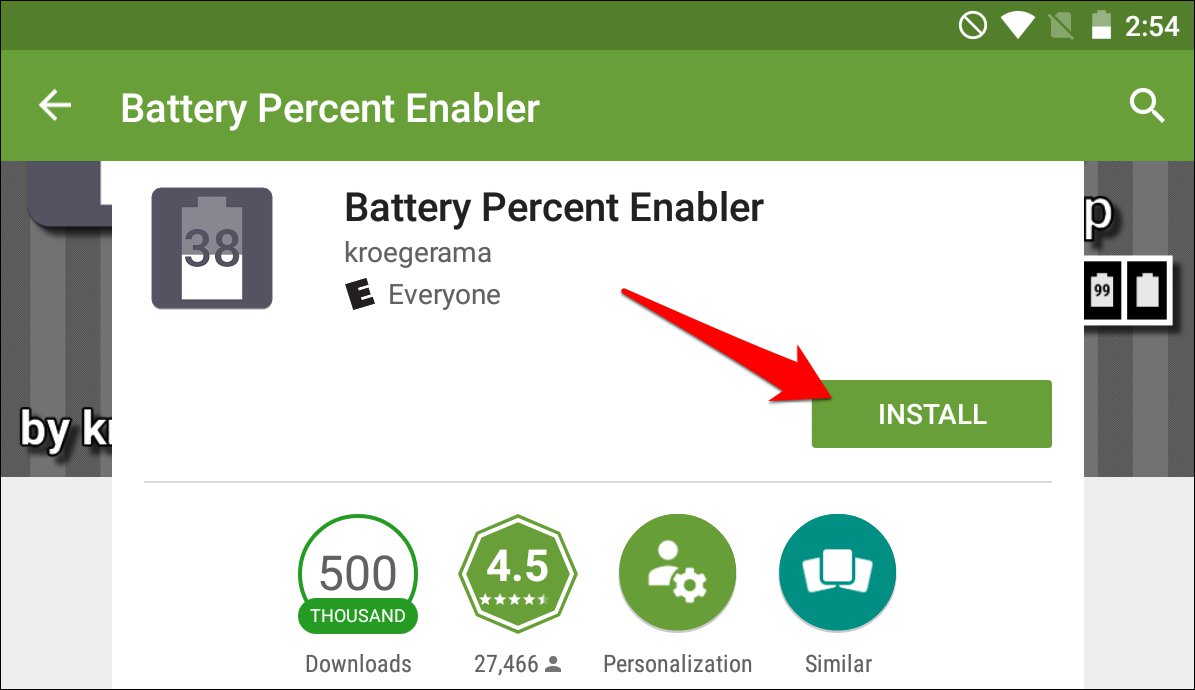
Clique no botão “Instalar” para instalá-lo em seu dispositivo. (Se você estiver fazendo isso em um navegador de desktop, certifique-se de ter selecionado o dispositivo correto na lista suspensa).
Depois de instalado, clique no botão “Abrir” que aparece (ou navegue até o aplicativo em sua gaveta de aplicativos).

Marque a caixa “Ativar porcentagem da bateria” e reinicie o telefone.
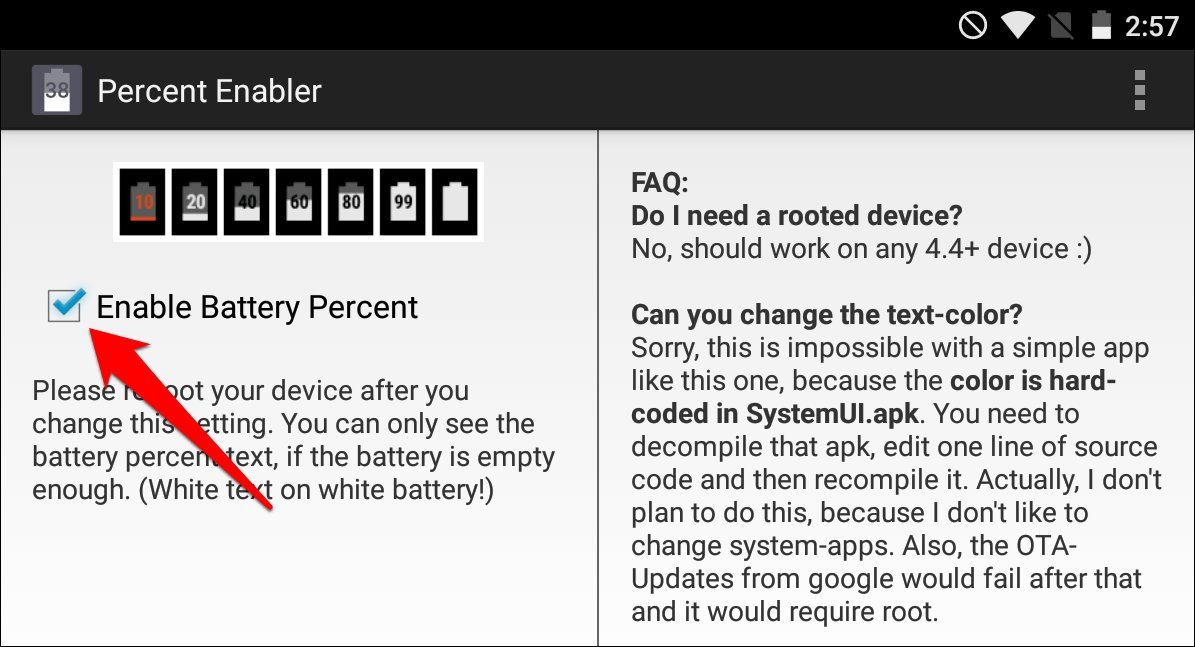
Depois de reiniciar o telefone, você deve descobrir que o ícone da bateria do Android mostra a quantidade de carga que ele possui.
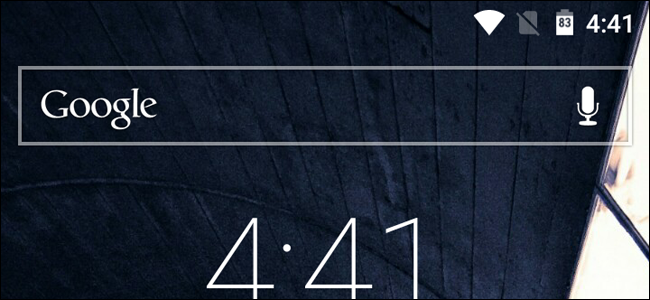
Porém, há uma desvantagem: em alguns telefones, o texto da porcentagem é branco, a mesma cor do ícone da bateria. Portanto, você só pode ver a porcentagem da bateria se ela estiver descarregada mais da metade, então o texto branco está no fundo cinza vazio. É claro que este era um recurso inacabado para KitKat e Lollipop (provavelmente por que estava escondido!), Mas ainda é melhor do que nada.
Existem muitos outros aplicativos que adicionam porcentagem da bateria à sua barra de menu, mas eles são exibidos como suas próprias notificações separadas, não como parte da bateria interna do Android. Achamos que a solução acima é a melhor para telefones pré-Masrshmallow.
Ficar de olho na vida útil da bateria é apenas o primeiro passo: o verdadeiro truque é saber como estender a bateria do telefone o máximo possível. Para obter mais informações, consulte nossos guias para iniciantes e avançados para estender a vida útil da bateria do Android.


